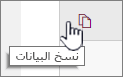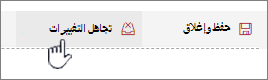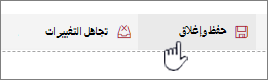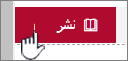فتح صفحة صيانة جزء الويب واستخدامها
ينطبق على
إذا كنت تشك في أن جزء ويب يسبب مشاكل على صفحة SharePoint، يمكنك فتح صفحة صيانة جزء ويب للمساعدة في عزل المشكلات وإصلاحها. يجب أن يكون لديك أذونات التحرير لاستخدام الصفحة.
ملاحظة: إذا كنت تعمل مع أجزاء ويب الكلاسيكية، فشاهد إرشادات 2016، 2013.
صفحة صيانة جزء ويب في SharePoint Online أو SharePoint Server 2019 هي في الواقع "وضع الصيانة". أثناء العمل في وضع الصيانة، يمكنك:
-
عرض البيانات ومعلومات البيان ونسخها لكل جزء ويب.
-
إزالة أجزاء ويب التي تشك في أنها تسبب مشاكل.
-
إعادة ترتيب أجزاء الويب.
ملاحظة: لا يمكنك تحرير أجزاء ويب في وضع الصيانة.
يفتح وضع الصيانة في البداية في حالة عرض فقط، ولكن إذا كان لديك أذونات التحرير، يمكنك إزالة أجزاء ويب وإعادة ترتيبها.
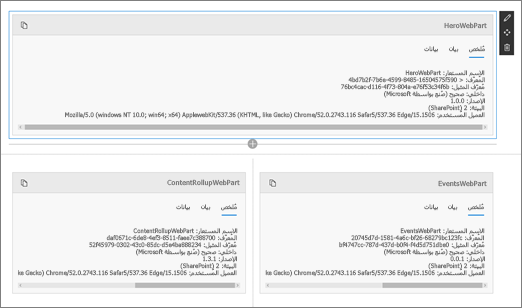
فتح وضع صيانة جزء ويب
-
انتقل إلى الصفحة التي تريد فتح وضع صيانة جزء ويب لها.
-
في سطر العنوان في المستعرض، قم بإلحاق ?maintenancemode=true بنهاية عنوان URL للصفحة. على سبيل المثال:
https://contoso.sharepoint.com/teams/SitePages/Home.aspx?maintenancemode=true
في صفحتك، سترى ملخصا للبيانات من تبويب البيان والبيانات. تتضمن المعلومات الموجزة ما يلي:
|
الاسم المستعار |
اسم جزء ويب |
|
معرف |
المعرف الفريد لجزء ويب |
|
معرف المثيل |
معرف مثيل معين لجزء ويب (أي إذا كان لديك جزءان آخران من أجزاء الويب نفسها على الصفحة، فسيكون لكل منهما نفس معرف جزء الويب، ولكن معرف مثيل مختلف. |
|
IsInternal |
يشير إلى ما إذا كان جزء ويب قد تم إجراؤه بواسطة Microsoft أو جهة خارجية. إذا كان True، يتم إجراؤه بواسطة Microsoft. إذا كانت False، يتم إجراؤها من قبل طرف ثالث. |
|
الإصدار |
رقم إصدار جزء الويب. |
|
البيئة |
البيئة: تشير إلى بيئة SharePoint قيد الاستخدام.
|
|
UserAgent |
سلسلة تحتوي على معلومات حول الجهاز والبرامج المستخدمة (مثل نوع المستعرض والإصدار). |
نسخ البيانات
-
انتقل إلى جزء الويب الذي تريد نسخ البيانات له.
-
انقر فوق نسخ البيانات.
-
الصق البيانات في محرر نصوص أو أداة تستخدمها لتطوير جزء ويب.
ملاحظة: لا يمكن بعد تحرير البيانات أو معلومات البيان مباشرة في وضع صيانة جزء الويب.
حذف أجزاء ويب أو نقلها
-
بمجرد أن تكون في وضع الصيانة، انقر فوق تحرير في أعلى يمين الصفحة.
نفّذ أحد الإجراءات التالية:
-
انقر فوق حذف
-
انقر فوق نقل
-
حفظ التغييرات أو تجاهلها أو نشرها
-
انقر فوق تجاهل التغييرات للتراجع عن أي تغييرات أجريتها.
-
انقر فوق حفظ وإغلاق لحفظ التغييرات.
-
انقر فوق نشر لنشر التغييرات.
اترك وضع الصيانة
قم بإزالة ?maintenancemode=true من عنوان URL وتحديث الصفحة.
تلميحات:
-
تنطبق هذه المعلومات فقط على أجزاء ويب الكلاسيكية. إذا كنت تعمل مع أجزاء ويب حديثة، فشاهد إرشادات Online.
-
إذا لم تكن متأكدا من اتصال جزء ويب أو جزء ويب الذي يسبب مشكلة على صفحة جزء ويب، فمن المستحسن العمل بطريقة خطوة بخطوة عن طريق إغلاق جزء ويب واحد في كل مرة ثم الاستعراض عبر صفحة جزء الويب (انقر فوق الرجوع إلى صفحة جزء ويب الخاص بي) لمعرفة ما إذا كان ذلك يؤدي إلى إصلاح المشكلة. بعد تحديد جزء ويب المشكلة، يمكنك التفكير في إعادة تعيينه أو حذفه.
-
افتح الصفحة التي تحتوي على جزء ويب.
-
انقر فوق علامة التبويب صفحة ، وانقر فوق السهم لأسفل إلى جانب تحرير الخصائص في المجموعة إدارة ، ثم انقر فوق تحرير الخصائص.
ملاحظة: إذا لم تظهر علامة التبويب صفحة في أعلى الصفحة، فانقر فوق الإعدادات
-
انقر فوق فتح صفحة جزء ويب في طريقة عرض الصيانة لعرض صفحة صيانة جزء ويب. قد تحتاج إلى التمرير لأسفل الصفحة.
ملاحظة: للوصول إلى صفحة صيانة جزء ويب لصفحة غير مخزنة في مكتبة مستندات، مثل الصفحة الرئيسية للموقع، قم بإلحاق ؟ المحتويات=1 إلى نهاية عنوان URL للصفحة.
-
تحقق من أنك في طريقة العرض التي تريدها، إما طريقة عرض شخصية أو طريقة عرض مشتركة. إذا كنت بحاجة إلى تبديل طرق العرض، فقم بأحد الإجراءات التالية:
-
إذا كنت في طريقة عرض شخصية وتريد التبديل إلى طريقة عرض مشتركة، فانقر فوق التبديل إلى طريقة العرض المشتركة.
-
إذا كنت في طريقة عرض مشتركة وتريد التبديل إلى طريقة عرض شخصية، فانقر فوق التبديل إلى طريقة العرض الشخصية.
-
-
حدد جزءا واحدا أو أكثر من أجزاء الويب، ثم قم بأحد الإجراءات التالية:
-
لنقل جزء ويب من صفحة الويب، والعودة إلى معرض صفحات جزء ويب، انقر فوق إغلاق.
-
لإزالة قيم الخصائص الشخصية والعودة إلى قيم الخصائص المشتركة لجزء الويب، انقر فوق إعادة تعيين. تتم مطالبتك بالتأكيد قبل إعادة تعيين جزء ويب.
-
لحذف جزء ويب نهائيا من الصفحة، انقر فوق حذف. تتم مطالبتك بالتأكيد قبل حذف جزء ويب.
ملاحظة: إذا كان الخيار السماح بالتحرير في طريقة العرض الشخصية ، ضمن خاصية جزء ويب خيارات متقدمة غير محدد، فقد يتم حذف جزء ويب فقط في طريقة عرض مشتركة. يتم تحديد الإعداد الافتراضي.
-
-
عند الانتهاء، انقر فوق الرجوع إلى صفحة جزء ويب.
ملاحظة: لا يمكنك استخدام صفحة صيانة جزء ويب لإغلاق جزء ويب ثابت أو إعادة تعيينه أو حذفه (أي جزء ويب خارج منطقة جزء ويب). للحفاظ على جزء ويب ثابت، يجب استخدام برنامج تصميم ويب متوافق مع SharePoint، مثل Microsoft SharePoint Designer 2013.